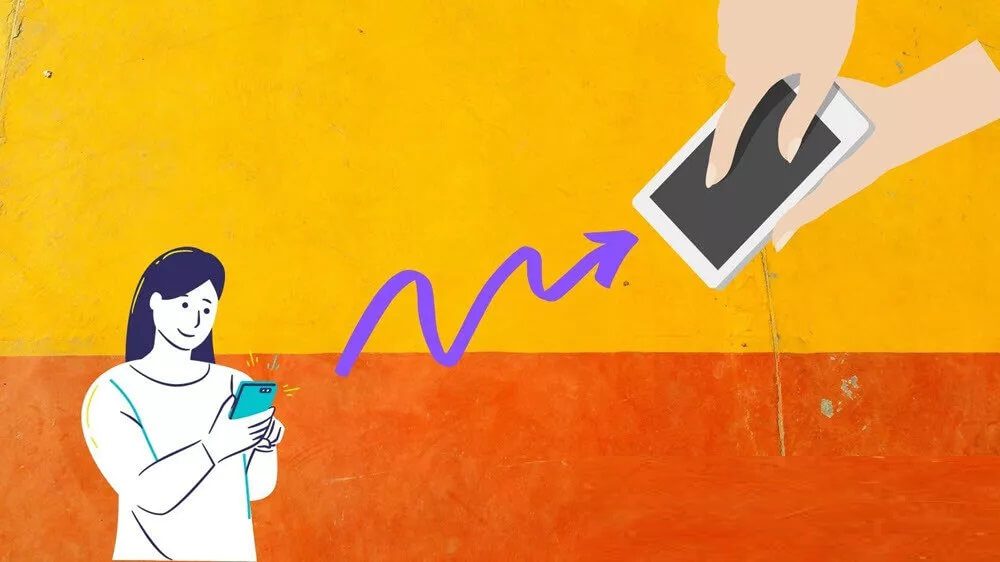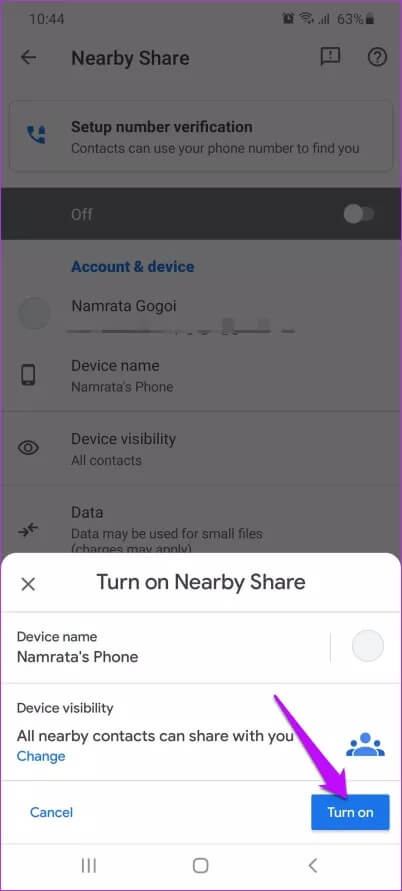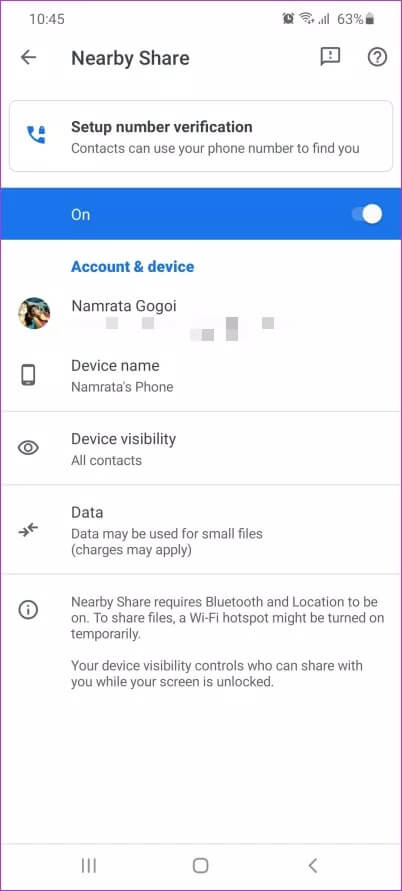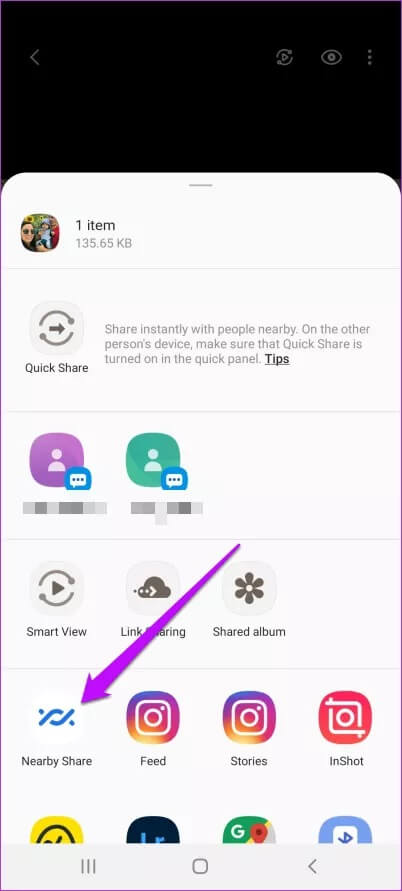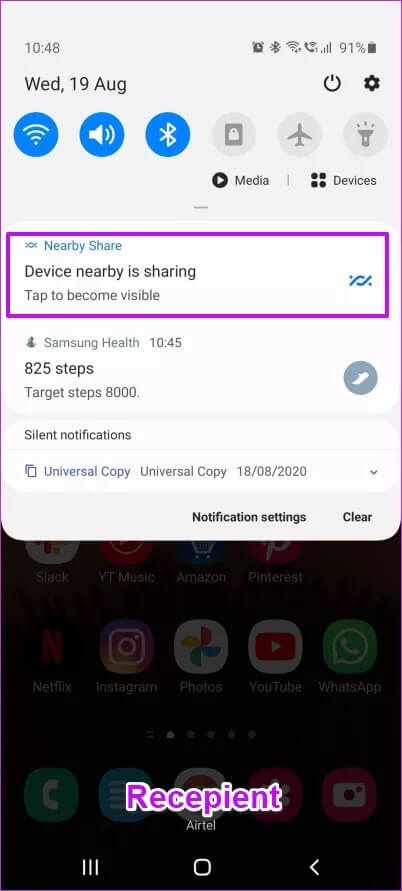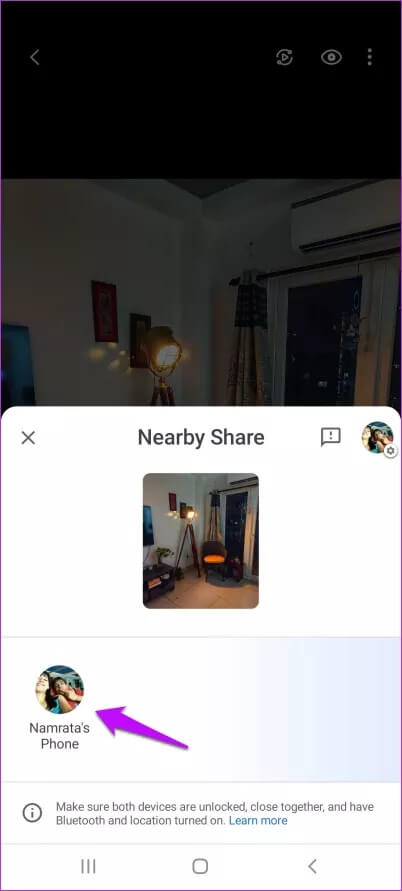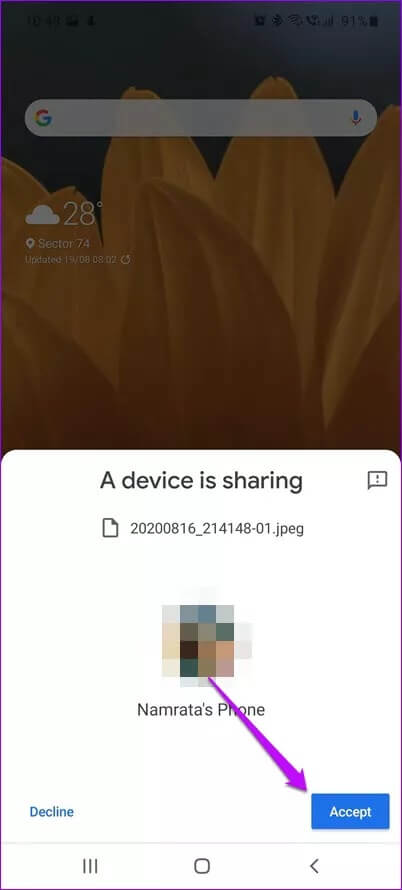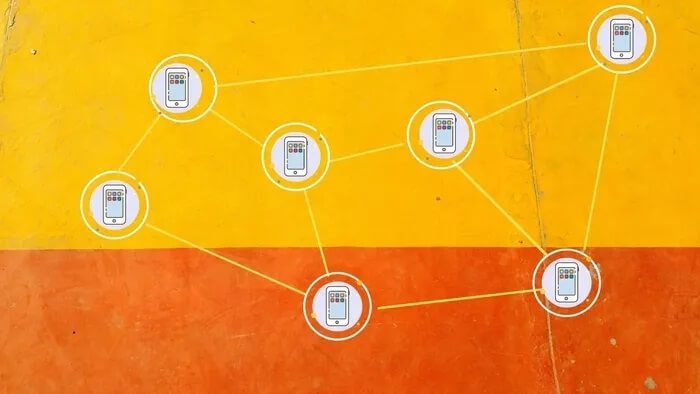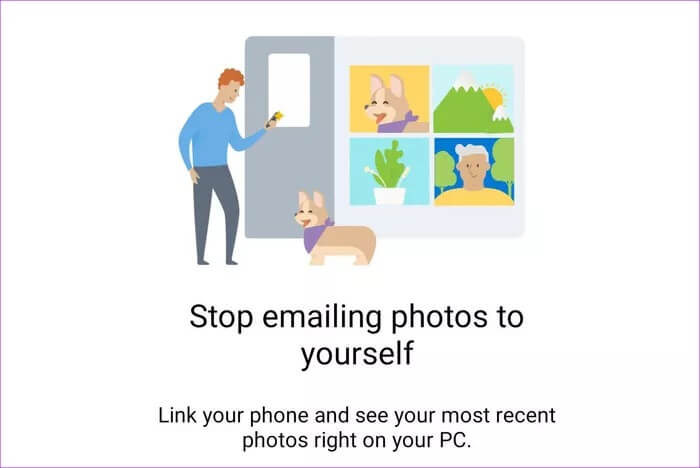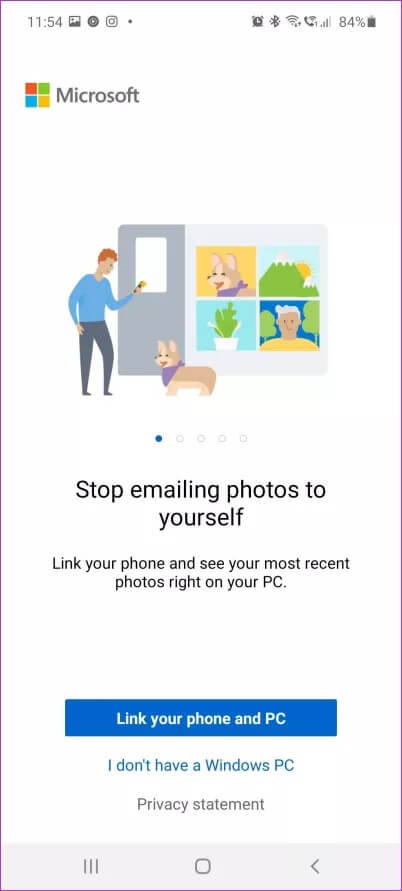Comment activer NEARBY SHARE sur Samsung Galaxy Note 20
Samsung Galaxy Note 20 et Galaxy Note 20 Ultra sont les nouveaux produits phares premium qui sont livrés avec plusieurs fonctionnalités pour tirer le meilleur parti du matériel premium. En outre, l'interface One UI optimisée de la série Galaxy Note a Beaucoup de nouvelles fonctionnalités Ce qui est intéressant, comme les gestes du S Pen, de la caméra Periscope et du mode Pro Video. Une autre nouveauté pour rejoindre ce groupe est NEARBY SHARE.
Le partage à proximité est une plate-forme de partage pour les téléphones Android, et Samsung Note 20, Note 20 Ultra et Google Pixel sont parmi les premiers téléphones à bénéficier de cette fonctionnalité.
Si vous êtes un utilisateur de smartphone de longue date, vous devez déjà savoir qu'il est temps pour l'écosystème Android d'avoir son propre système de partage, quel que soit le type de téléphone ou le système d'exploitation.
Heureusement, le moment est venu, et la fonctionnalité a enfin fait son chemin vers le Galaxy Note 20 et d'autres téléphones Samsung comme le Galaxy S20 (Découvrez les trucs et astuces du Galaxy S20) Et Galaxy S10 Lite et autres.
Voyons comment l'activer.
Quel poste à proximité est NEARBY SHARE
Comme mentionné précédemment, il s'agit d'une plate-forme de partage qui vous permet de partager des fichiers, des liens, des emplacements de carte, des documents et des photos d'un téléphone Android (dans ce cas, Galaxy Note 20) vers un autre téléphone. Il est similaire à AirDrop d'Apple, ce qui rend le partage de fichiers facile et sans effort.
Il fonctionne via Bluetooth, Bluetooth Low Energy, WebRTC ou Wi-Fi peer-to-peer et fonctionne même lorsque vous êtes déconnecté d'Internet. La bonne chose est qu'il est beaucoup plus rapide que les transferts Bluetooth normaux et n'a pas de tracas Pour ouvrir des applications de partage.
Une fois activé, vous pouvez voir tous les appareils (en fonction des paramètres de confidentialité de l'appareil) autour de vous.
La fonction de partage rapproché est similaire à AirDrop d'Apple et rend le partage de fichiers facile et facile
Comme il s'agit d'une fonctionnalité native, vous n'avez pas besoin de télécharger d'applications supplémentaires. Cela ne nécessite qu'une seule configuration et c'est tout.
Maintenant que c'est réglé, jetons un coup d'œil à sa configuration sur le Galaxy Note 20.
Comment configurer NEARBY SHARE sur un Samsung GALAXY NOTE 20
Étape 1: Déroulez le menu des paramètres rapides et appuyez brièvement sur le bouton de partage à proximité pour accéder aux paramètres. Une fois entré, cliquez sur le bouton Exécuter jusqu'à ce qu'il soit bien activé.
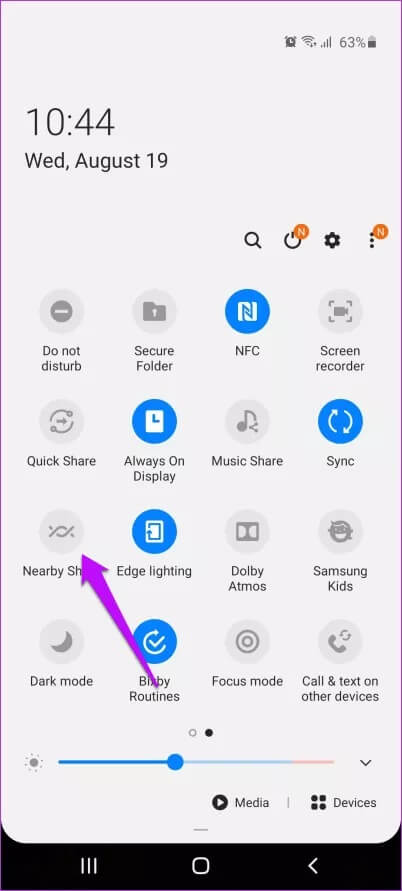
Remarque pour activer ou activer le Wi-Fi, la localisation ou le Bluetooth sur votre téléphone.
Étape 2: Une fois activé, vous pouvez modifier le nom de l'appareil. Ce sera généralement le nom de votre compte Google (voir nos meilleurs conseils de sécurité de compte Google).
Une fois la configuration terminée, l'envoi et le partage de fichiers deviennent faciles. Pour partager, ouvrez la galerie pour partager un fichier image.
Dans le menu de partage, appuyez sur Partage à proximité et attendez que l'appareil commence la recherche.
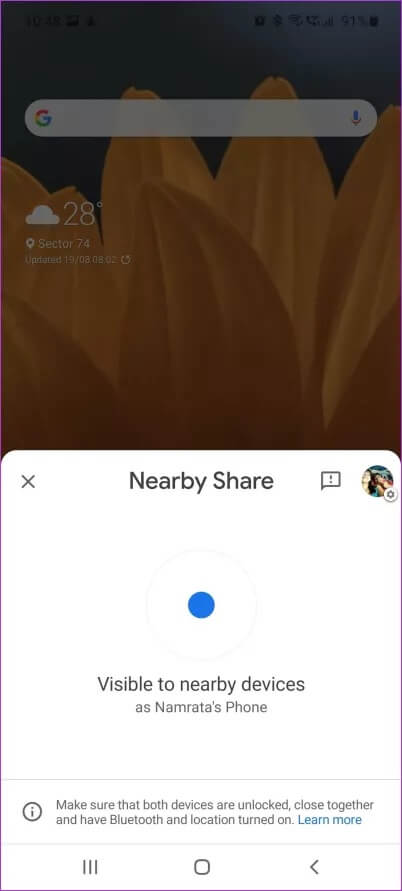
Étape 3: Sur le téléphone du destinataire, activez «Fermer le partage» et laissez le téléphone déverrouillé.
Si les deux téléphones sont à proximité, vous verrez une notification pop-up pour le partage à proximité.
Cliquez pour l'activer.
Étape 4: Une fois que le destinataire a cliqué sur l'invite, vous verrez son avatar Google sur la barre de partage. Étant donné qu'Entrée est enregistrée sur mon téléphone avec le même identifiant, l'avatar du destinataire et de l'expéditeur semble être le même.
Cliquez sur l'avatar pour démarrer le transfert.
Étape 5: Comme toute autre procédure de transfert, le destinataire doit cliquer sur le bouton Accepter pour lancer le transfert. L'un est terminé, le processus de partage est terminé en quelques secondes.
Le processus peut sembler fastidieux lorsque vous le faites pour la première fois, mais laissez-moi vous assurer qu'il est simple et facile. Eh bien, c'est rapide comme l'éclair, et c'est la meilleure chose à ce sujet.
Nous avons pris environ 30 photos étranges et cela n'a pas pris plus de 5 à 10 secondes. Il en va de même pour une vidéo 8K de 20 minutes filmée sur le Galaxy Note XNUMX.
Paramètres de confidentialité
Alors, qui peut partager le contenu avec vous? Est-ce que n'importe qui peut transférer du contenu aléatoire sur votre téléphone? Oui et non.
Si vous laissez les paramètres de confidentialité pour Close Sharing exactement comme ça, presque toutes les personnes avec une connexion Close Sharing ouverte pourront découvrir votre appareil, tout comme Bluetooth.
Vous pouvez désormais choisir entre tous les membres de votre liste de contacts et certains contacts sélectionnés dans votre liste de contacts. Ou, vous pouvez simplement choisir d'être masqué. De cette façon, personne ne pourra voir votre appareil pour envoyer des choses. Cependant, vous pourrez leur envoyer des liens, des images, des fichiers et même un emplacement depuis Google Maps.
Pour modifier ce paramètre, ouvrez les paramètres de partage des appareils voisins et sélectionnez la visibilité de l'appareil et vous verrez toutes les options de visibilité de l'appareil. Simple, voyez.
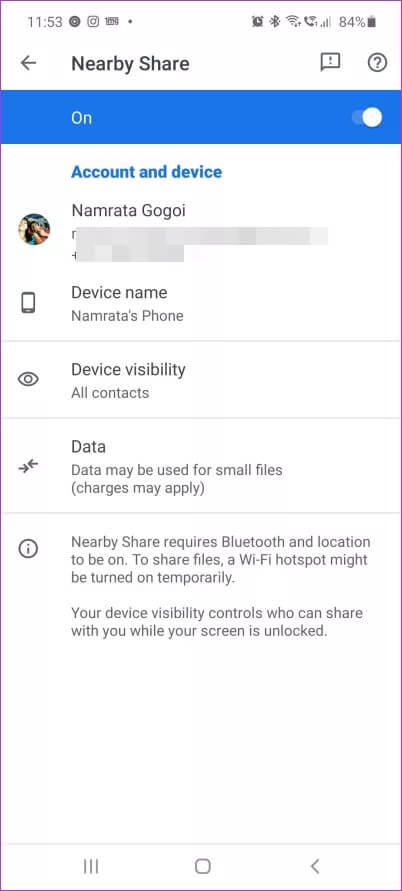
La fonctionnalité de partage d'appareils voisins fonctionne bien sur les Chromebooks, bien que nous n'en ayons pas encore testé un. Malheureusement, cela ne fonctionne pas avec les Mac, les iPhones Apple ou même les appareils Windows.
Astuce bonus: lien vers WINDOWS
Si vous possédez un appareil Windows 10, vous serez heureux de savoir que votre Samsung Galaxy Note 20 pourra se connecter sans fil à votre ordinateur portable ou de bureau Windows.
Alors, quel est l'intérêt d'établir une connexion? Pour commencer, vous pouvez voir les messages entrants et les images de votre téléphone directement à partir des équipements de votre ordinateur portable / PC. C'est aussi sans fil!
Cette fonctionnalité peut être distrayante, mais la bonne nouvelle est que vous aurez facilement accès à certaines des informations que vous avez sur votre téléphone. Il est assez évident que vous devrez enregistrer Entrée avec votre compte Microsoft sur votre ordinateur et votre téléphone. De plus, vous devrez installer l'application Microsoft Your Phone sur votre ordinateur.
Pour le configurer, accédez aux paramètres rapides de votre téléphone et cliquez sur le bouton Lien vers Windows. Activez-le et cliquez sur le bouton Ajouter un appareil et votre téléphone vous guidera à travers le reste.
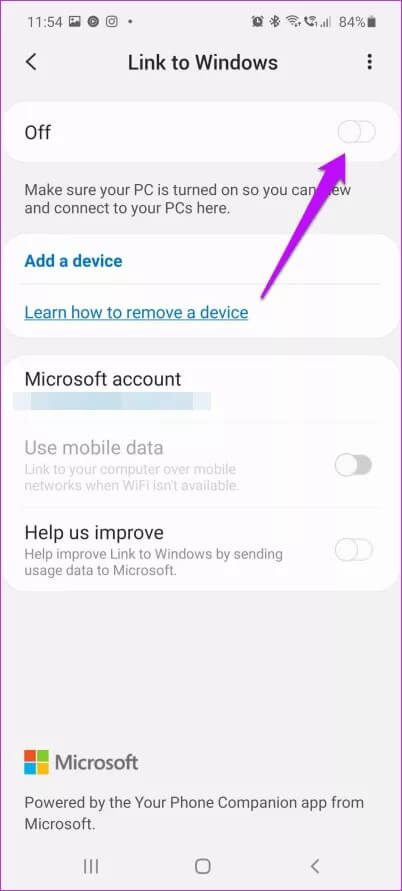
Ne vous inquiétez pas, c'est un processus facile et la préparation ne prend pas beaucoup de temps.
La participation signifie l'intérêt
C'est ainsi que vous pouvez partager des contacts, des fichiers et des photos avec vos contacts, votre famille et vos amis via la fonction de partage à proximité du Samsung Galaxy Note 20.
Quelle fonctionnalité du Galaxy Note 20 trouvez-vous la plus utile? J'utiliserai les nouveaux gestes du S Pen et la reconnaissance améliorée de l'écriture manuscrite lors de la prise de notes manuscrites dans l'application Samsung Notes. Qu'en pensez-vous?